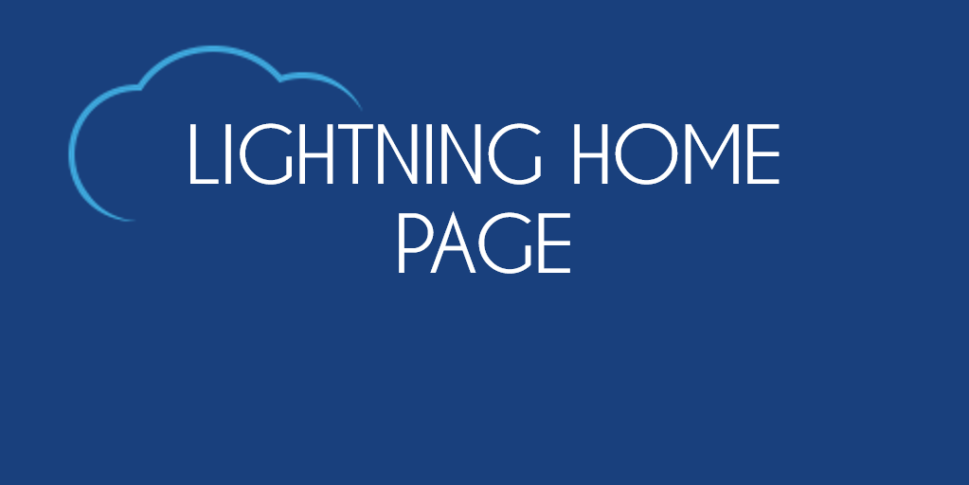In ogni progetto web che si rispetti la Home Page è uno degli aspetti più importanti e che devono essere curati con maggiore attenzione.
La Home Page rappresenta infatti il biglietto da visita di un progetto web.
Anche in una Org Salesforce la Home Page è cruciale in quanto consente di visualizzare le informazioni importanti e rilevanti all’Utente che ogni giorno utilizza il software per lavoro.
Quali elementi inserire in una Salesforce Home Page?
La Home Page Salesforce è un canvas versatile in cui si possono inserire diversi elementi:
- Grafici della propria pipeline
- Grafici relativi ai propri account/lead/case
- Lista degli events o task giornalieri
- Altro ancora…
È essenziale definire con largo anticipo cosa inserire nella propria Home Page Salesforce perchè in questo modo si aiutano gli Utenti che ogni giorno lavorano con la Org a reperire le informazioni necessarie e utili per il proprio lavoro.
Come modificare la Home Page in Salesforce?
Per poter modificare la Home Page procedi così:
1. Dalla Home Page di Salesforce clicca sulla rotellina e poi su “Edit Page”
2. Una volta cliccato su Edit page, ti troverai di fronte al “Lightning App Builder”. Esso è composto da 3 parti:
- Sulla sinistra sono presenti tutti i tipi di componenti che si possono aggiungere (standard o custom, ovvero componenti creati attraverso aura o lightning components)
- Nella parte centrale si trova la preview della Home Page
- Sulla destra, una volta selezionato un componente, si possono inserire i dettagli. Ovviamente ogni componente selezionato potrà avere differenti gradi di personalizzazione.
3. Per aggiungere un nuovo componente, basta trascinare uno dei componenti dalla sezione a sinistra a quella centrale. Quando è possibile posizionare l’elemento, l’area si colorerà di verde come nell’esempio sottostante.
4. Una volta che avrai effettuato tutte le personalizzazioni necessarie, salva e attiva le modifiche
Come creare una nuova Home Page in Salesforce
Molto spesso si presenta il caso in cui diversi tipi di Utenti hanno necessità di vedere differenti tipi di dati e quindi Home Page. Come fare in questo caso?
Semplice, si creano diverse Home Page da assegnare ai differenti tipi di profili.
Per creare una nuova Home Page procedi così:
1. Dalla pagina principale della Org clicca su “Setup”

2. Nel quick find cerca “Lightning App Builder”, apri l’impostazione e poi clicca su “New” per creare una nuova Lightning Page
3. Una volta cliccato su New si aprirà un wizard. Nella prima schermata scegliere “Home Page”
4. Clicca su “Next” ed inserisci la label, ovvero il nome della nuova Home Page
5. Scegli il tipo di layout tenendo in considerazione quante differenti aree saranno necessarie nella futura Home Page
6. Una volta cliccato su finish, ti ritroverai una schermata uguale a quella mostrata nel paragrafo precedente, che potrai personalizzare inserendo tutti i componenti necessari.
Terminata la personalizzazione, clicca su “Save” e poi “Activation”.
Nel momento in cui clicchi su Activation, ti verrà richiesto per chi desideri attivare la nuova Home Page. Potrai scegliere di attivare la Home Page:
- Come Org default (quindi per tutti a meno di particolari e diverse impostazioni specifiche)
- Per una particolare app
- Per una particolare app e per un profilo
Sei giunto alla fine di questa guida, alla prossima!